
注意:如果要選用其他的區域,會有機會因為區域問題,導致部分服務尚未啟用!![]()
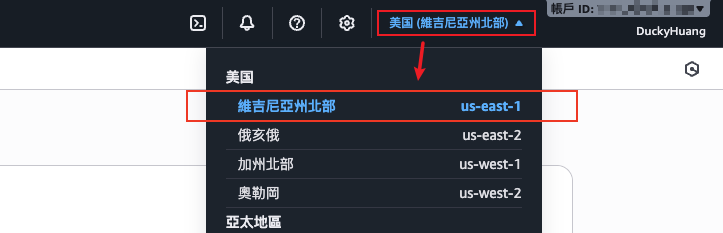
在雲端網站部署過程中,域名與憑證是基礎但又繁瑣的環節,若透過手動申請與驗證,常會遇到 DNS 記錄配置錯誤、憑證過期忘記更新等問題。
尤其是明年開始,網頁憑證的最長效期將會從原本的398天率續縮短,可參考文章末的連結[1]。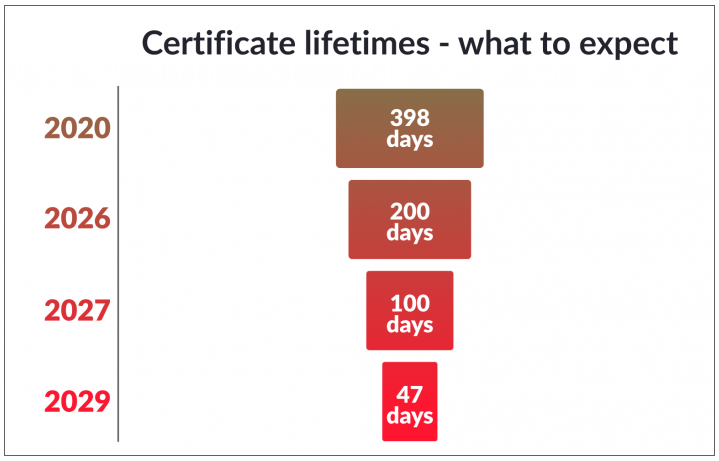
利用 Route 53 搭配 ACM(AWS Certificate Manager),即可自動化驗證與續期,避免人為疏失。
而且在AWS上的服務,通常都可以直接一鍵配置DNS,故如果將域名託管在AWS上,可以在部署上省掉DNS配置上的流程。
(1) 痛點:傳統憑證需要手動申請、下載、安裝,更新時還得重複流程,容易出錯。
(2) 必要性:利用 ACM 與 Route 53,自動完成憑證申請與 DNS 驗證,節省人力並提高可靠性。
(3) 在整體 Serverless 架構中的定位:這是日後所有前端與 API Gateway、CloudFront 使用 HTTPS 的基礎,屬於「安全與可用性」的起點。
最佳實務(Best Practices):
(1) 建立ACM憑證時建議同時加入根網域(example.com)與萬用子網域(*.example.com),避免日後需要額外申請。
(2) 務必選擇 DNS validation,不要用 Email validation,這樣 ACM 才能自動續期。
(3) 將 ACM 憑證建立在 us-east-1(N. Virginia),因為 CloudFront 只接受該區的憑證。
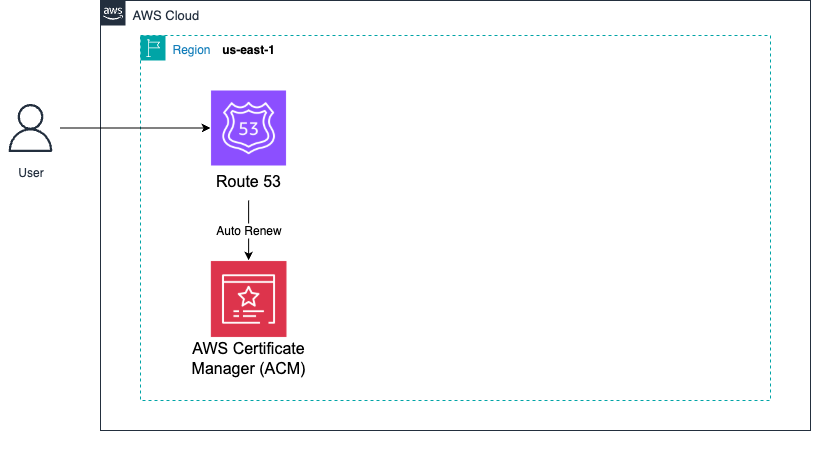
此架構說明只要網域託管在 Route 53,ACM 申請憑證即可自動完成驗證並持續有效。
ACM 憑證無法匯出,因為它們是設計來與 AWS 服務無縫整合的。以下是 ACM 最常見的應用服務:
api.yourdomain.com)並啟用 HTTPS 時,您可以在 API Gateway 的設定中,直接使用 ACM 憑證。準備好在 Route 53 註冊或移轉進來的網域(例如:example.com)。
💡首先,你要有一個自己的網域,這邊以「Gandi」為例。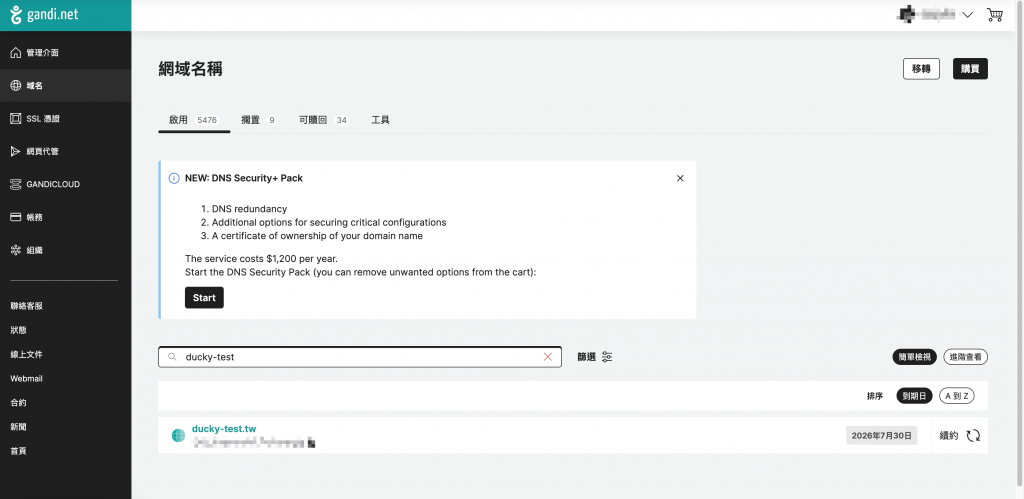
確保擁有 ACM 與 Route 53 的管理權限。
進入「Route 53」服務頁面。。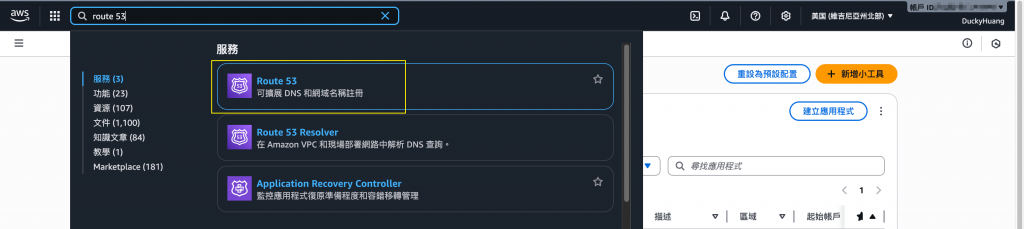
創建新的託管區域。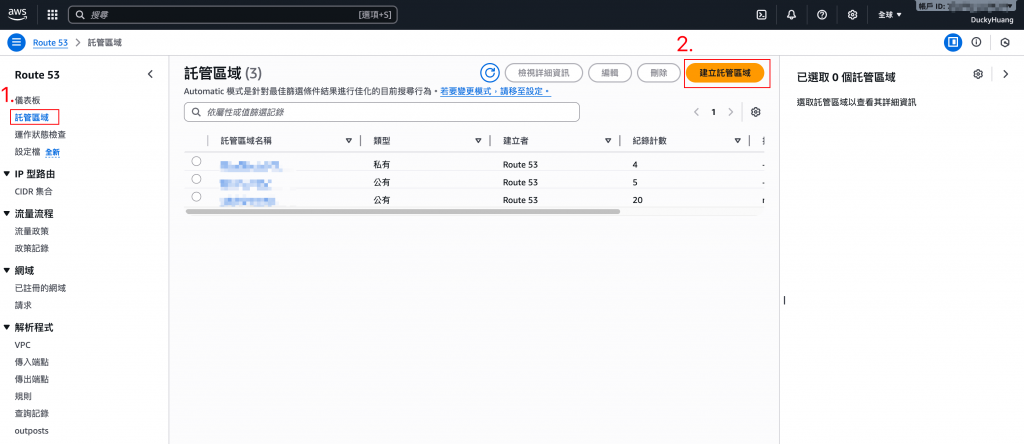
輸入域名,並選擇託管公有網域。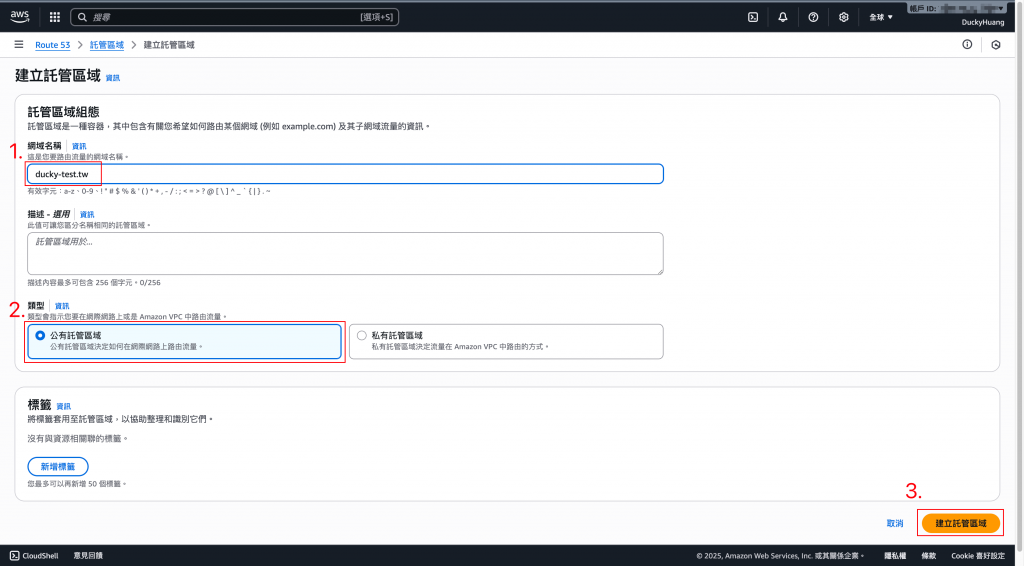
複製NS紀錄值。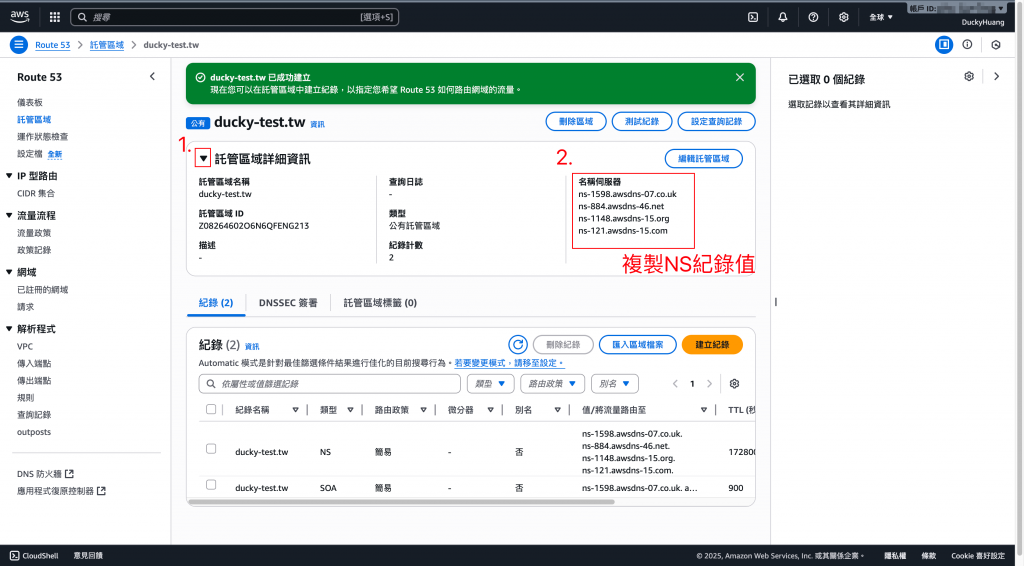
在自己的DNS內,修改DNS伺服器位址。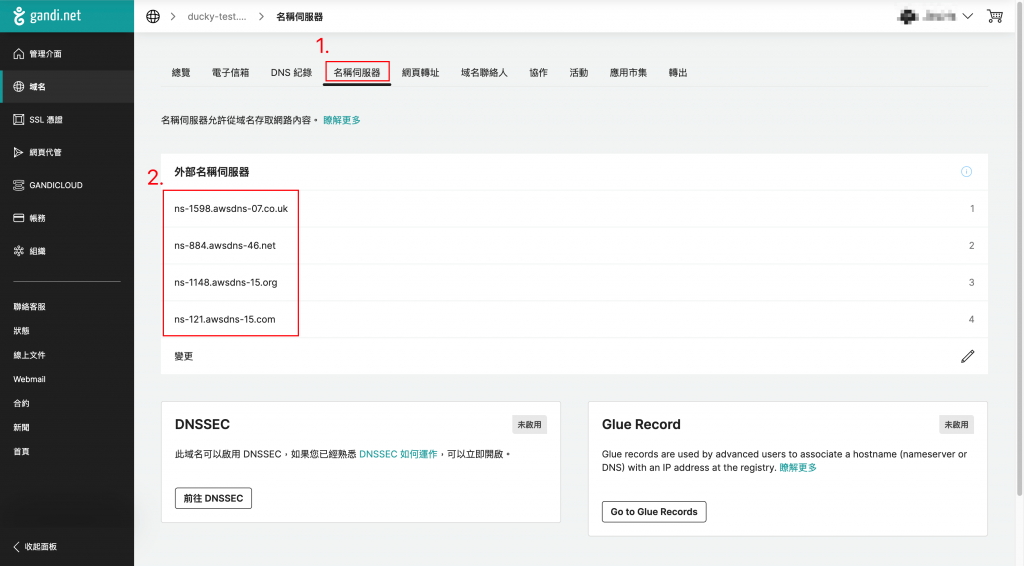
之後就可以開始使用Route 53做DNS管理了。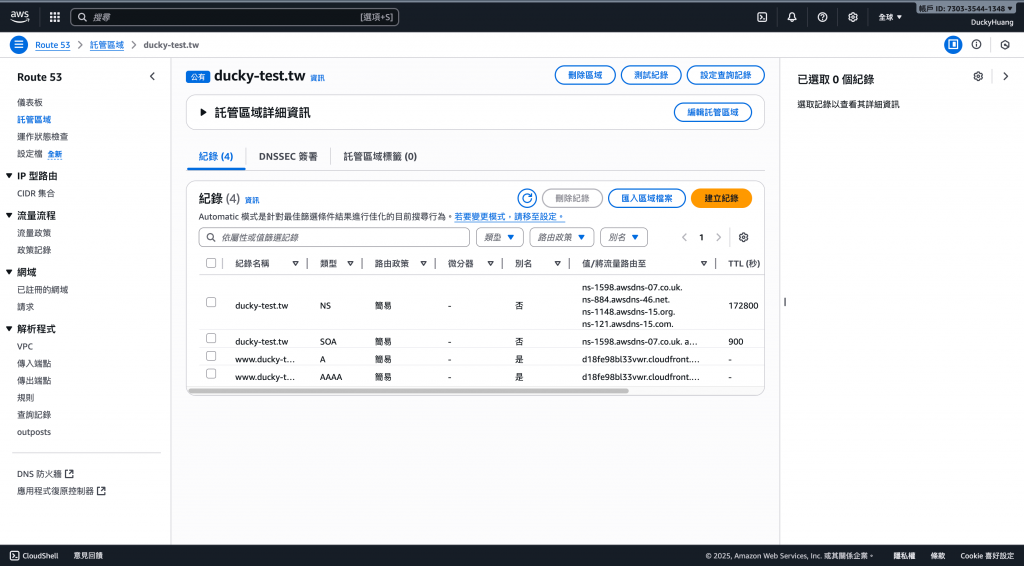
點選「Certificate Manager」服務頁面。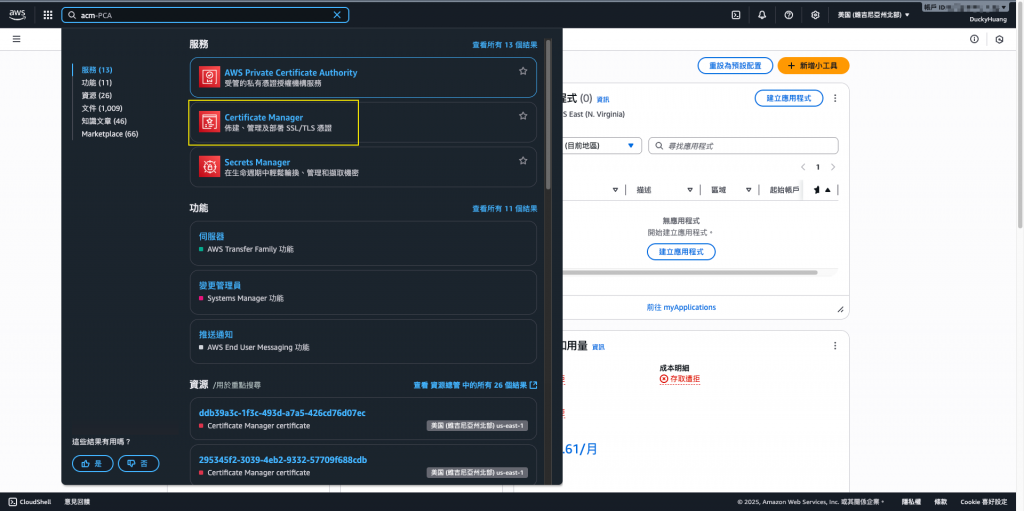
點選「請求」,申請一張新的SSL。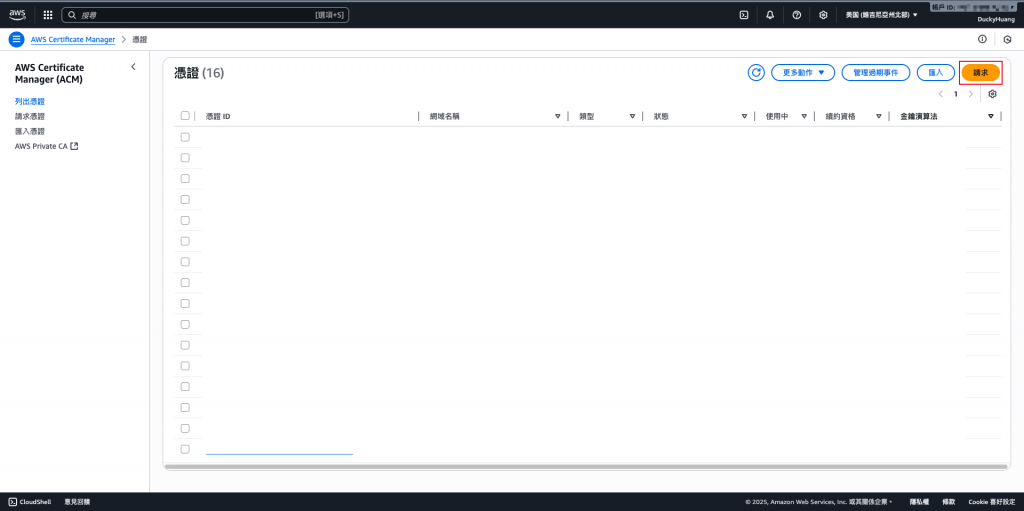
請求一張新的憑證。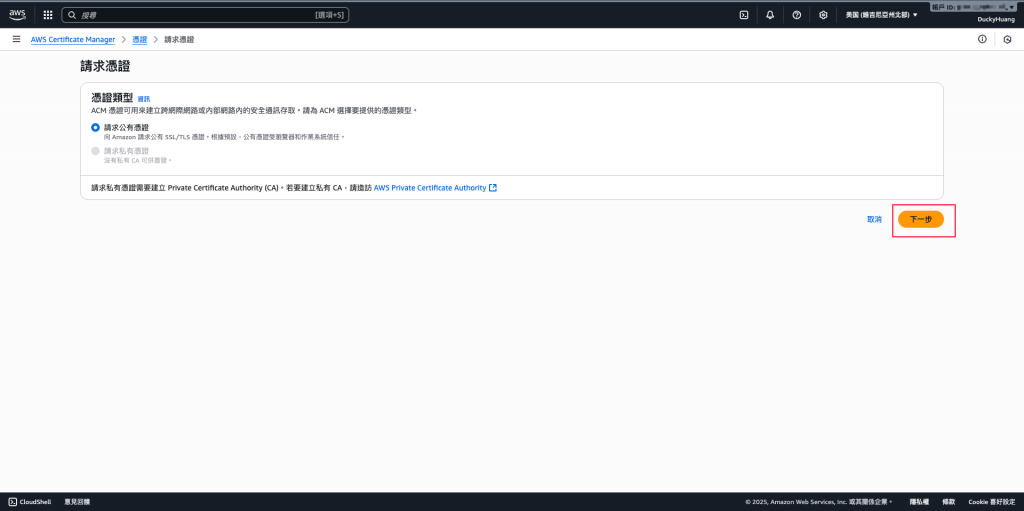
輸入自己的網域,建議購買「*.」開頭的網域SSL(Wildcard SSL),因為這樣可以適用於不同前綴(子網域)。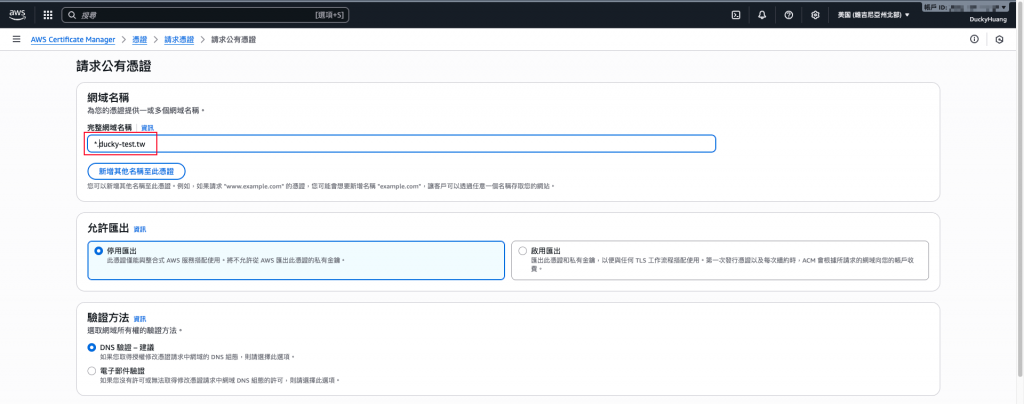
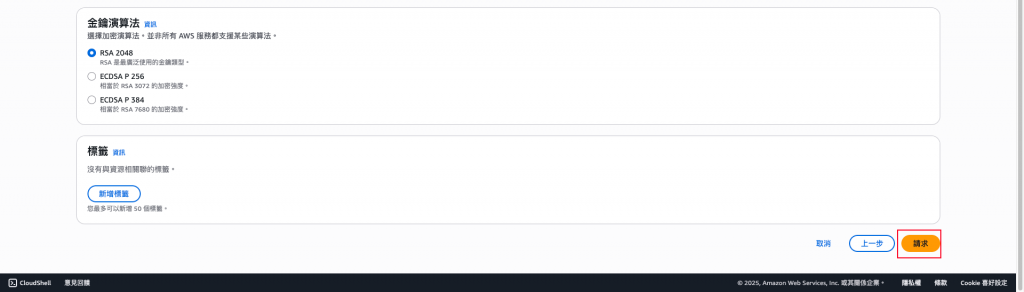
添加CNAME紀錄,用以驗證網域網域所有權。(這邊可以點選按鈕,自動將紀錄值加入Route 53中)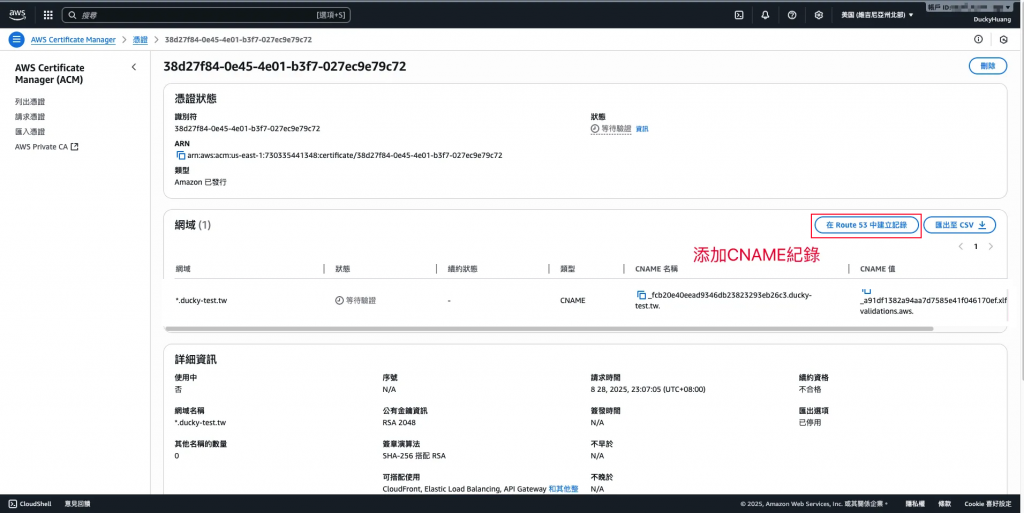
驗證完成畫面。(通常需要等待1~5分鐘,等待SSL憑證下發)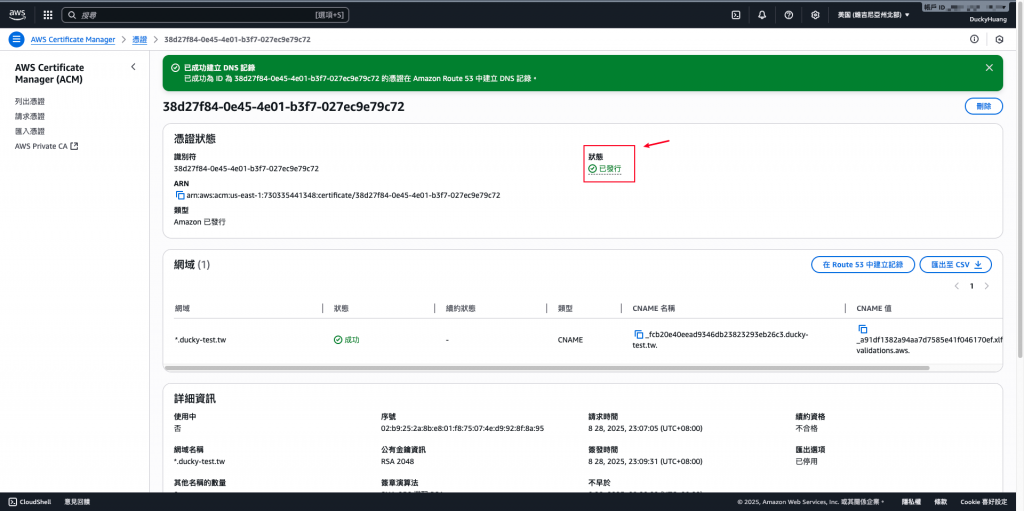

本篇 Lab 展示如何透過 Route 53 + ACM 自動化管理憑證與網域驗證,解決傳統憑證管理的痛點。完成後,我們能確保整個 Serverless 架構在後續的 CloudFront、API Gateway 等服務中,均能安全使用 HTTPS,且完全免去人工更新憑證的風險,提升了安全性與維運便利性。
【補充】
如果網域沒有託管在Route 53上,可以自行添加CNAME紀錄值。(但是這不能自動續約)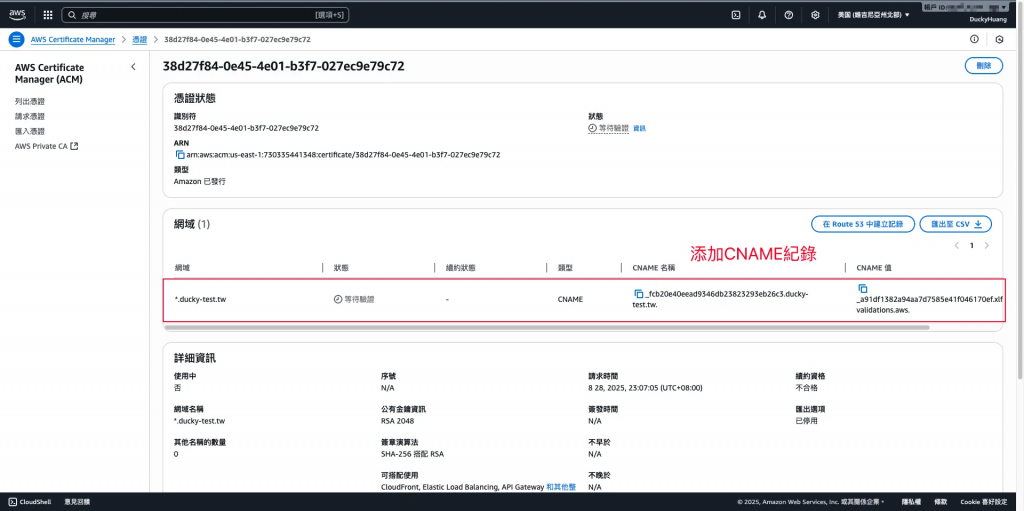
[1]iThome - SSL/TLS憑證最長效期2029年將縮減成47天:
https://www.ithome.com.tw/news/168409
